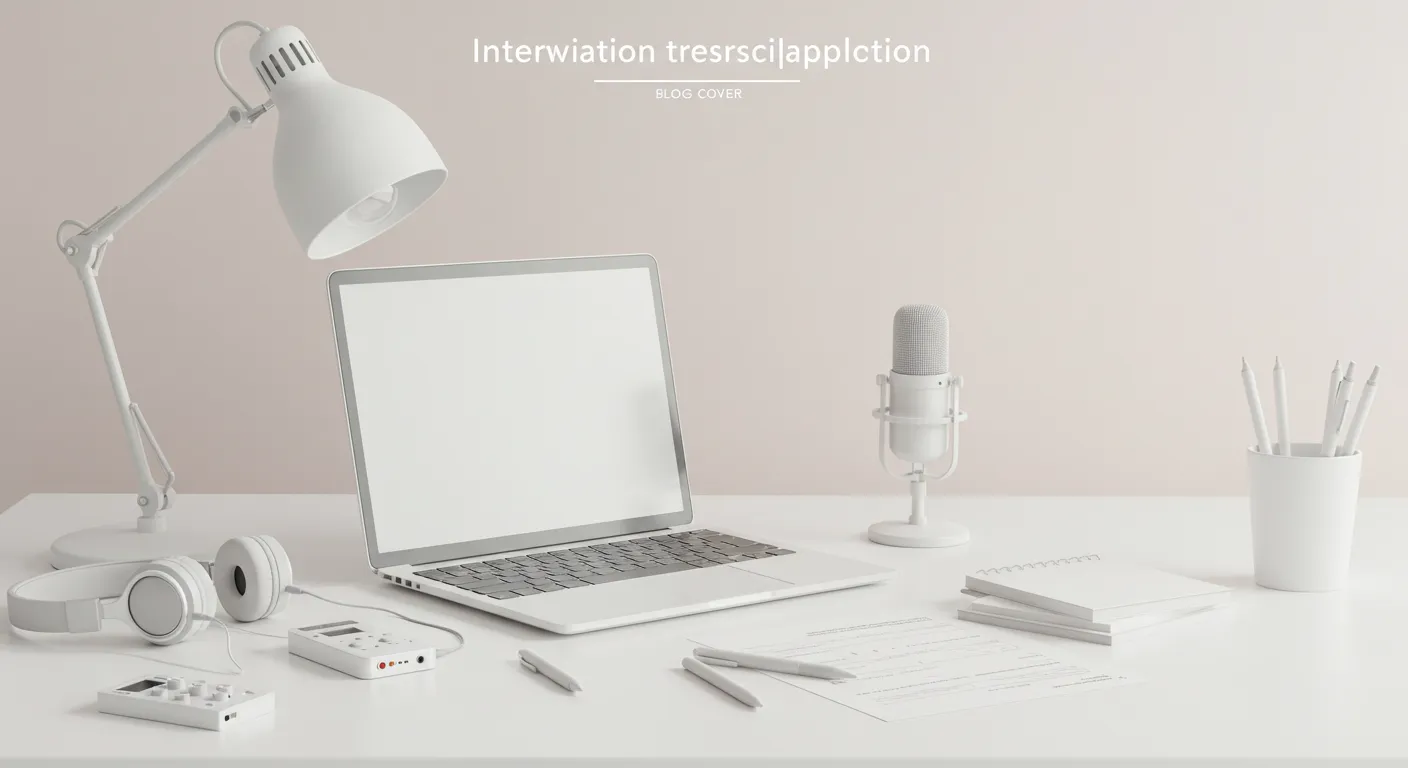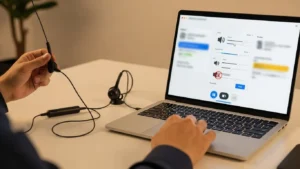はじめに
取材や会議でキャッチした声を文字におこす「文字起こし」は、あとで情報を読み返したり共有したりするのに欠かせない作業です。ただ、インタビューでは複数の人が同時に話すこともあって、手作業だと時間もかかりがち。この記事では、文字起こしの基本スタイルから、手動時の注意点、効率化のポイント、自動化ツールの選び方まで一通り解説します。これから始める人も、慣れた人も、インタビュー文字起こしをぐっと楽にするコツを紹介します。
文字起こしの基本パターン
インタビューの文字起こしには大きく3つのパターンがあります。目的や仕上がりのイメージに合わせて選んでみてください。
| 手法 | 説明 | メリット | デメリット |
|---|---|---|---|
| 逐語記録 | 会話に出た言葉を一言一句すべて書き起こし、「えー」「あー」なども含める | 話し手のクセや細かなニュアンスをそのまま残せる | 読む人には長く感じられやすい |
| 文書構成付き起こし | 語尾や言い回しを整理し、記事などにそのまま使える体裁に整える | 編集作業を大幅に短縮できる | 会話らしさは弱まり、やや事務的に |
| 冗長表現の削減 | 不要な相槌や言い間違いをカットし、要点をはっきりさせる | ポイントが伝わりやすい | 会話の細かいニュアンスが落ちる |
文字起こしの方法は大きく「手動」と「自動(ツール活用)」に分かれます。手動は人が聞き取りながら入力するため、微妙なイントネーションや専門用語を正確に反映しやすい代わりに時間がかかります。一方、AIや音声認識ツールを使う自動は短時間でテキスト化できる反面、雑音や固有名詞をうまく拾えないこともあります。どちらを選ぶかは、目的や求める品質に応じて判断しましょう。
文字起こしがもたらす効果と活用例
文字起こしを取り入れると、情報の活用幅がぐっと広がります。主な効果と活用例をまとめました。
| 利点 | 説明 | 活用ケース |
|---|---|---|
| 視覚的な情報整理 | テキストにすることで、重要ポイントを見つけやすい | 記事作成、レポート、研修資料 |
| 検索&二次利用がスムーズ | キーワード検索で必要な発言をすぐ抽出可能 | 資料検索、SNS投稿用の引用、データ分析 |
| 共有と保管がラク | 文字データは軽量で、送信や保存に向いている | メール配信、社内ナレッジ共有、法務書類作成 |
文字起こしをすると、前後の流れも把握しやすくなるので、記事やレポートにまとめるときの語尾調整やレイアウト作業もサクッと済みます。さらに、動画の字幕データとして利用すれば、YouTubeや社内研修の映像にアクセシビリティをプラスできます。
インタビュー音声でよくある困りごと
インタビュー音声ならではのつまずきポイントと、その対策例です。
| 課題 | 詳細 | 対策例 |
|---|---|---|
| 聞き取りにくい音声品質 | マイクの位置や声量にばらつきがあると、一部の発言がつぶれる場合も | 事前にマイクテストを行い、音量バランスを調整。静かな場所で録音する |
| 誰が話しているかわかりにくい | 声のトーンが似ている、話が重なると発言者の識別が難航 | 録音前に参加者の自己紹介を録る。話者名をラベルで挿入する |
| 相槌や笑い声などのノイズ過多 | 会話の雰囲気は出るが、文字にすると無駄に感じられることがある | ケバ取り(余計な相槌の削除)、ノイズフィルターを活用 |
| 同時に話す発言の混線 | 2人以上が重なると聞き取りづらく、テキスト化が難しい | 再生速度を落として聞き直す。セクションごとに分割して複数回チェック |
手動で文字起こしする際の注意点
作業時間が予想以上に伸びる場合がある
- 1時間分の音声を逐語記録すると、だいたい4〜5時間ほどかかる
- 専門用語や名前確認に手間取ると、さらに時間がかかる
- 作業スケジュールには余裕をもたせましょう
発言者ラベルの作業負担
- 声のトーンや話し方で誰が話しているか判断するには経験がいる
- 参加人数が増えるほど、発言ごとに名前を振る手間が増える
テキスト体裁を整える作業量
- 文法チェックや句読点統一、表記ゆれの修正が欠かせない
- 記事のスタイルに合わせて言い回しや段落構成を整える必要がある
音声品質を上げるコツ
- ICレコーダーのマイク性能を事前に試しておく
- 録音前に静かな環境でノイズチェックを行う
- 録音後に音声編集ソフトでノイズ除去をかける
タイムスタンプを使った不明点管理
- 不明な箇所に「【00:12:34 未確定】」などタグをつけておく
- 後で再確認したり、担当者に聞いたりするときに便利
文字起こし作業をスムーズに進めるコツ
取材相手や背景情報を事前に整理
- インタビュー相手の経歴や業界の流れはもちろん、専門用語や固有名詞の読みや綴りもメモしておくと、文字起こし中の検索がぐっとラクになる
インタビューの進行を工夫
- 質問項目をリスト化して、聞きたいポイントを明確に
- 録音開始時に「話者紹介」「トピック整理」を一言ずつ入れておく
- 緊張しやすい人には雑談から切り出す、話しにくそうな人には早めに核心へ触れるなど、相手の雰囲気に合わせて進める
聞き取れない部分は後回しに
- 聞き取れないところは一旦スキップして先へ進み、後で文脈を頼りに補完。終わった後にまとめて聞き直すとスピードが上がる
自動化ツール導入のポイントと使いこなし術
無料ツールの使いどころと制限
無料で使えるツールには、Googleドキュメントの音声入力やYouTubeの自動字幕生成があります。ただし、
- 認識率が低め
- 再生音声をそのまま読み込むと反応しづらい
- セキュリティやサポートに不安が残る
といったデメリットも。その他の無料サービスも同様に精度や機能に制限があるので、ちょっとした会議メモや試し用途に留めるのがいいでしょう。
有料ツールを選ぶ際のチェックポイント
- 認識精度(目安は90%以上)
- 話者を分ける機能があるか
- 自動要約やフィラー除去など便利機能
- セキュリティ対策(データ暗号化や運用実績)
- コスト体系(従量課金 vs 定額制)
よくある質問
文字起こしの精度を上げる方法は?
マイク設置や録音環境を整えたうえで、辞書登録機能や手動補正できるツールを組み合わせると認識精度が上がります。
文字起こしにかかる時間はどれくらい?
手動の逐語記録だと音声1分あたり約5分、自動ツールなら数秒〜数分程度です。
ツール選びのポイントは何?
使用頻度や音声品質、発言者数、必要な機能、予算のバランスで選びましょう。
学術論文や卒論の取材にも使える?
専門用語が多い場合、有料ツールのカスタム辞書や翻訳機能があるものがおすすめです。
無料アプリでも実用的か?
ライトな会議録やテスト利用なら問題ありませんが、本格的なインタビューには有料版を検討してください。
ZoomやTeamsなど録画データにも対応?
多くの有料サービスはZoomやTeamsの録画をアップロードするだけで文字起こしできます。
おわりに
インタビュー文字起こしは、得た情報を活用するうえで欠かせないステップです。手動のポイントを押さえつつ、自動化ツールを上手に取り入れれば、これまでよりずっと速く高品質なテキストが手に入ります。まずは無料プランや有料プランを比較して、自分に合うツールを見つけてみましょう。